 Preferencias de Spotlight: panel Cargas y montaje
Preferencias de Spotlight: panel Cargas y montaje
|
Comando |
Ruta de acceso |
|
Preferencias de Spotlight |
Archivo > Configuración de documento |
El panel Cargas y montaje de el cuadro de diálogo Preferencias de Spotlight controla el posicionamiento automático y las opciones de clase automáticas para los objetos de montaje y de carga, y activa los colores de trus.
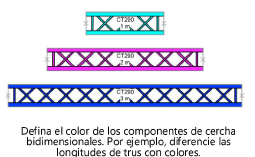
Puede adjuntar luminarias y otras cargas automáticamente a los objetos de montaje durante la inserción y cuando desplaza cargas actuales en el dibujo. Use las opciones de autoposicionamiento para controlar la conexión automática, así no adjunta sin querer una carga a un objeto de montaje cercano mientras efectúa ajustes pequeños. Consulte las instrucciones pertinentes en el tema Concepto: cómo conectar cargas a objetos de montaje.
Pasos para definir las preferencias de los objetos de montaje y de carga:
Escoja el comando correspondiente.
Se abre el cuadro de diálogo de Preferencias de Spotlight. Haga clic en el panel Cargas y montaje.
Pulse aquí para mostrar u ocultar los parámetros.Pulse aquí para mostrar u ocultar los parámetros.
|
Parámetro |
Descripción |
|
Posición automática |
El parámetro define los parámetros para adjuntar cargas a objetos de montaje. |
|
Radio de selección |
El parámetro especifica el radio para adjuntar automáticamente los objetos de carga a medida que los crea y desplaza. |
|
Activar posición automática al crearse |
El parámetro alterna la opción de adjuntar automáticamente objetos de carga a objetos de montaje cercanos al momento de la inserción. Si escoge la opción, la carga automáticamente creada queda asociada con el objeto de montaje más cercano dentro del radio de selección. A medida que desplaza el cursor sobre los objetos de montaje, este resaltará aquellos que sean válidos. Si deselecciona la opción, los objetos de carga no quedan asociados con un objeto de montaje. En consecuencia, el cursor no resaltará los objetos de montaje a medida que lo desplace sobre ellos. |
|
Activar posición automática al moverse |
El parámetro alterna la opción de adjuntar automáticamente objetos de carga a objetos de montaje cercanos cuando los desplaza. Si escoge la opción, la carga automáticamente desplazada queda asociada con el objeto de montaje más cercano dentro del radio de selección. A medida que desplaza el cursor sobre los objetos de montaje, este resaltará aquellos que sean válidos. Si deselecciona la opción, el cursor no resaltará los objetos de montaje a medida que lo desplace sobre ellos. Las asociaciones actuales no sufren cambio alguno. Consulte las instrucciones para quitar un objeto de carga de un objeto de montaje en el tema Procedimiento para quitar cargas. Si aún agrega cargas a un trazado de luz completo, active la posición automática pero reduzca el valor de radio para poder mover las cargas actuales sin perder sus asociaciones. Deshabilitar la opción de posición automática cuando solo se está cambiando la posición de cargas. |
|
Clases para vistas esquemáticas |
|
|
Clase de línea testigo |
Para controlar la apariencia y visibilidad de líneas testigo en vistas esquemáticas, use la clase de norma seleccionada, escoja una clase de la lista de clases presentes en el dibujo o cree una clase nueva. |
|
Clase de huella |
Para controlar la apariencia y visibilidad de huellas en vistas esquemáticas, use la clase de norma seleccionada, escoja una clase de la lista de clases presentes en el dibujo o cree una clase nueva. |
|
Asignar automáticamente la clase de todos los truses |
Habilita la clasificación automática de truses. |
|
Usar clase de documento existente |
Coloca todo trus en la clase seleccionada; usar la clase de norma seleccionada, seleccionar una clase desde la lista de clases presentes en el dibujo, o crear una nueva clase. |
|
Usar valor del campo |
Coloca todo trus en una clase determinada por el valor de un campo de registro; seleccionar un campo de registro desde la lista. |
|
Nombre de clase |
Agrega un prefijo o sufijo al nombre de clase seleccionado; seleccionar Prefijo o Sufijo y luego introducir su valor alfanumérico. |
|
Modificar el color del trus |
Habilita el código de color de geometría de trus 2D. El color puede ser configurado directamente en la paleta Atributos para truses seleccionados, o controlado por atributos de clase; ver Configuración de los atributos de clase. Si Color por clase es seleccionado en la paleta Atributos, los truses usarán su configuración de color de la clase automáticamente. |
|
Modificar solo la geometría en la clase |
Modifica el color de componentes de trus 2D solamente dentro de la clase seleccionada. Seleccionar <Todos> para modificar toda la geometría de trus 2D, seleccionar una clase desde la lista de clases presentes en el dibujo, o crear una clase nueva. Seleccionar la clase Rigging-Trus-Simplificado para solamente cambiar el color de la geometría simplificada del símbolo de trus. |
|
Asignar automáticamente la clase de todas las cargas concentradas y distribuidas |
Habilita la clasificación automática de cargas. |
|
Usar clase de documento existente |
Coloca todo objeto de carga en la clase seleccionada; usar la clase de norma seleccionada, seleccionar una clase desde la lista de clases presentes en el dibujo, o crear una clase nueva. |
|
Usar valor del campo |
Coloca todo objeto de carga en una clase determinada por el valor de un campo de registro; seleccionar un campo de registro desde la lista. |
|
Nombre de clase |
Agrega un prefijo o sufijo al nombre de clase seleccionado; seleccionar Prefijo o Sufijo y luego introducir su valor alfanumérico. |
|
Guardar como predeterminado |
Guarda la configuración actual para todos los paneles en el cuadro de diálogo como la configuración de valor predeterminado para este y futuros documentos. |
